Для чего нужен аккаунт в плей маркет Google?
- Вы получаете доступ к более 1,5 млн программ для вашего андроид устройства и возможность скачивать приложения для андроида
- Поскольку андроид – это разработка Google, то вы получаете доступ ко многим очень удобным сервисам. Можете узнать про виртуальную флешку на 15 Гб от Google в статье:
Google Диск Разработчик: Google LLC 4.39 - Вы получаете почту Gmail
- Синхронизация закладок, истории на всех устройствах с помощью Google Chrome
- Автоматическая синхронизация контактов – доступ к вашей телефонной книге с любого устройства. Подробнее в статье Как перенести контакты на андроид за 5 минут. В общем, если вы пользуетесь андроид телефоном или планшетом, то без знания, как зарегистрироваться в Плей Маркете (старый: Андроид Маркет), обойтись нельзя.
Если у вас на устройстве не установлен Play Market и вы ищете как его установить, такое часто бывает с китайскими устройствами, то вы можете скачать его по ссылке ниже. Там же вы найдете инструкцию по установке 🙂
Google Play Market Разработчик: Google LLC 5
Как зарегистрироваться в Плей Маркете
Фактически, это та же регистрация в почте Gmail. Поэтому вы можете зарегистрироваться в Плей Маркете, как на компьютере, так и на самом андроиде. Мы разберем оба варианта.
Как зарегистрироваться в Плей Маркете с компьютера
Подробную видео инструкцию, как зарегистрироваться в плей маркете с компьютера, смотрите в видео ниже. Вам понадобится ссылка gmail.com (скопируйте и вставьте в браузер)
Как зарегистрироваться в Плей Маркете на андроид устройстве (телефоне, планшете)
Найдите значок Play Маркет, он может находиться на рабочем столе либо ищите в меню вашего андроид.
Открывается «Добавить аккаунт Google», нажмите «Новый» (если у вас уже есть почта от Gmail, нажмите «Существующий» и введите свои логин и пароль). На следующей странице введите Имя и Фамилию и нажмите стрелочку вправо.
Придумайте себе логин, он же будет адресом вашей почты. На следующей странице придумайте пароль. Он должен быть надежным, желательно, чтоб присутствовали и буквы и цифры, и нажмите стрелочку вправо.
Для того, чтоб вы могли восстановить свой аккаунт, если забудете пароль, нажмите «Настроить параметры». Здесь введите номер телефона и дополнительный адрес электронной почты (если есть) и нажмите стрелочку вправо.
Далее примите соглашение и введите (цифры или буквы на картинке). В следующем меню вам предлагают подвязать социальную сеть Google+ (аналог ВКонтакте). Эту настройку можно будет сделать позже, поэтому сейчас нажмите кнопку «Не сейчас».
В магазине приложений Плей Маркет есть платные приложения и игры, и если вы планируете скачивать приложения для андроида за деньги, то на следующей странице нажмите «Добавить кредитную карточку», где нужно ввести данные вашей карты. Если же вы решили обходиться бесплатными приложениями (либо скаченными с других ресурсов), то нажимайте «Не сейчас». В любом случае, привязать свою карточку вы сможете в любой момент в настройках Плей Маркета.
В следующем меню вам предлагается настроить синхронизацию некоторых сервисов, когда ваше андроид устройство подключено к интернету: — Синхронизировать Gmail – все письма будут отображаться в вашем андроид устройстве — Синхронизировать Google Медиа — Синхронизировать Google Play Пресса — Синхронизировать Данные приложений — Синхронизировать Диск — Синхронизировать Календарь (дни рождения, запланированные встречи и т.д.) — Синхронизировать Контакты – вы получаете доступ к своим контактам с любого устройства, особенно важно при смене телефона.
Совет: если вы не пользуетесь какими-то из предоставленных сервисов, лучше уберите галочки – будете получать меньше спама. Все эти настройки вы можете поменять позже.
Нажимаем стрелочку вправо и попадаем на главную страничку Play Market, и на этом вопрос: как зарегистрироваться в плей маркете, закрыт, поэтому можем разбирать как настроить Плей Маркет.
Как настроить Плей Маркет
В первую очередь нужно настроить обновление приложений, только когда вы находитесь в сети Wi-Fi, что значительно сэкономит ваши средства на мобильный интернет. Это основная проблема людей, которые приобрели андроид устройство и не могут понять, куда деваются деньги со счета. Чтоб такой ситуации не случилось с вами, зайдите в настройки Плей Маркета.
Здесь выбираем «Автообновление приложений» и «Только через Wi-Fi».
Как настроить Wi-Fi на андроиде, какие удобства дает Вай Фай, и как найти ближайшие открытые точки доступа, а также проверить скорость вашего интернета вы можете узнать в статье: Как настроить Wi-Fi на андроиде
Остальные настройки не столь существенны, поэтому перейдем к навигации магазина.
Первая страница – это главная. Здесь — рекомендации Плей Маркета, все приложения выложены в разнобой, поэтому выбирать для себя что-то интересное здесь неудобно.
Если провести по экрану пальцем вправо, то вы увидите список категорий приложений.
Справа от главной страницы находятся «Топ платных», «Топ бесплатных», «Бестселлеры» (как платные, так и бесплатные приложения), «Топ новых платных», «Топ новых бесплатных» и «Набирающие популярность». Естественно, самые интересные страницы – это «Топ бесплатных» и «Топ новых бесплатных» 😉
Если вы собираетесь скачивать приложения для андроида, названия которых знаете, то справа-вверху есть кнопка поиска. Советуем сразу установить себе антивирус. Какой антивирус выбрать, зачем он нужен и какие у него возможности (к примеру, в случае потери телефона, вы можете определить его нахождение с другого устройства, заблокировать, узнать номер телефона при смене сим-карты и многое другое), вы можете узнать в этой статье.
Где активировать промокод в Плей Маркете
Для начала (чтобы плавно вписаться в тему) несколько слов о том, что представляет собой Google Play. Play маркет – это магазин программного обеспечения с огромным каталогом, предлагающим неимоверно большое количество разнообразного медийного контента. Множество категорий включают игры, музыку, фильмы, разнообразные приложения. На странице любой программы размещены иллюстрации, скриншоты, может быть видеоролик, отзывы пользователей о данном контенте:
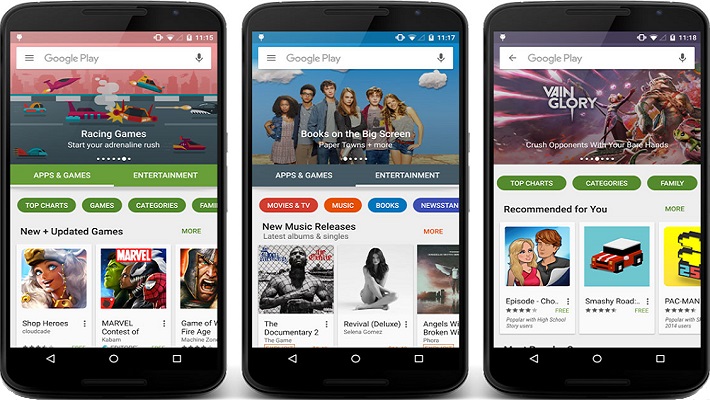
Если же вы не имеете возможности купить новый контент, то в любом случае вам будет предложена бесплатная альтернатива.
В общем, если вы – владелец Андроид-устройства, то Гугл Плей предлагает приличные ресурсы, ограничивающиеся только техническими показателями вашего девайса.
На страничке каждого приложения для посетителей предусмотрены и другие возможности. Например, попав сюда, вы сможете дать свою оценку той или иной разработке, оставив комментарий. Кроме того, здесь же можно оплатить со своей карты скрытый контент или активировать промокод Play Маркет, сделав покупку с его помощью.
Что делать если плей маркет пишет активировать промокод
Наверное, вы сильно бы удивились, если зайдя в магазин купить хлеба, молока, или других продуктов, с вас потребовали плату за сам факт входа. Ровно такая же ситуация и в любом онлайн магазине, в том числе и в магазине приложений Google Play. Поэтому нужно понимать, что, если при входе в Плей Маркет появляется запрос на ввод промокода, то это никак не связано с деятельностью сервиса, потому что, использование промо кода – опциональное действие, а это означает, что ситуации, когда Play Маркет требует активации промокода, быть не может.
На самом деле, это не что иное, как проблема в работе приложения, или в вашем аппарате. Например, зачастую такая ошибка может быть, если на смартфоне или планшете произошёл сбой даты или времени. В этом случае достаточно выставить верные данные, перезагрузить Андроид и ошибка будет исправлена.
Если же проблема не в этом, то нужно:
- Зайти в «Настройки» и открыть «Диспетчер приложений».
- Там отыскиваем «Google Play», а так же Google Framework Service, очищаем данные.
- Перезагружаем устройство.
Не помогло? Тогда ещё один способ:
- Опять же «Настройки», далее «Аккаунты».
- Там находим свою учётку в Google и удаляем.
- Добавляем снова, перезагружаем аппарат.
Если и это не поможет, то, следуя инструкции, написанной выше, удаляем свой аккаунт и не его же добавляем, а создаём новый и пробуем снова зайти. Потом удалив новый можно восстановить старый.
Ну и ещё один совет от пользователей – через «настройки» зайти в «приложения» и удалить последнее обновление приложения.
Что такое плей маркет в телефоне
Статьи и Лайфхаки Вряд ли пользователь Андроид со стажем задастся вопросом, что такое плей маркет в телефоне, поэтому данная статья посвящена тем, кто с трудом представляет себе что такое планшеты и вообще только столкнулся с этим ныне популярным сервисом от google play.
Вряд ли пользователь Андроид со стажем задастся вопросом, что такое плей маркет в телефоне, поэтому данная статья посвящена тем, кто с трудом представляет себе что такое планшеты и вообще только столкнулся с этим ныне популярным сервисом от google play.
Рlay market в телефоне — всё для мира Аndroid!
На данный момент плей маркет становится излюбленным ресурсом для большинства пользователей операционной системы Андроид. Являясь легальным сервером google, плей маркет собрал в себе огромное количество игр, программ, книг, музыки, фильмов и фоновых рисунков. Всего за несколько секунд можно попасть в глобальное хранилище контента, выбрать необходимую программу или игру и легко установить её на свой Андроид.
Преимущества плей маркета
1. Безопасность телефона — скачивая очередную игру, можно не бояться, что в ваш телефон вместе с ней перекочует и вирус. Все приложения плей маркета тщательно проверены на качество и вредоносные программы;
2. Отличная сортировка и навигация — весь контент разбит на большие разделы (приложения, фильмы, музыка и книги), подразделы (игры: аркады, головоломки и проч.), топовые списки, предложения play, есть и строка поиска;
3. Для тех, кто не только хочет узнать, что такое плей маркет в телефоне, но и познать другие возможности сервиса, есть возможность посетить сайт play.google.com с персонального компьютера и, зарегистрировавшись, отправлять приложения на загрузку с сайта. На смартфоне загрузка начнётся автоматически;
4. Функция «Список желаний» — позволяет «отложить» понравившееся приложение или игру, а в удобное время загрузить;
5. Огромное количество как бесплатного, так и платного контента. Если практически все новинки игр и программ для графических планшетов Андроид можно найти в бесплатном разделе, то за большинство фильмов, музыкальных альбомов и книг придётся заплатить;
6. Возможность не только скачивать приложения в телефон, но и обновлять через плей маркет уже имеющиеся.
Таким образом, чтобы окунуться в мир игр и развлечений, а так же полностью «прокачать» свой телефон, не нужно искать разные контент-ресурсы, платить деньги и бояться вредоносных программ, достаточно в телефоне найти значок «плей маркет» и наслаждаться возможностями своего Андроида.
Для чего нужен Play Market и в чем его преимущества?
Play Market это официальный каталог (иногда говорят магазин) Google. С его помощью можно установить на свой смартфон или планшет любое приложение, которое прошло проверку модераторов этого каталога. Кроме приложений, с помощью которых можно заметно расширить возможности вашего смартфона, в Play Market можно скачать на свое устройство книги, фильмы, музыку и игры.
Преимущества Play Market по сравнению с неофициальными каталогами приложений для Android:
- Приложения, которые вы скачаете и установите на свое устройство с официального каталога, практически не содержат багов. А если таковые имеются, то они быстро устраняются разработчиком
- После установки Play Market (если его у вас изначально не было, что редкость), вы сможете получать уведомления о выходе обновлений, установленных на вашем гаджете приложений
- Если вы пользуетесь Google+, то сможете рекомендовать приложения своим друзьям и от них получать рекомендации. Что может помочь вам найти то приложение, которое вы можете не увидеть в каталоге
Как скачать Google Play бесплатно?
Некоторые смартфоны, особенно китайского производства, могут не иметь приложение Play Market. Что делать в этом случае? Естественно, установить это приложение. Кстати, если при работе с приложением официального каталога Google часто возникают ошибки, то выходом из этого положения может быть повторная установка приложения.
Два способа установки Play Market на ваше устройство:
- Скачайте из проверенного источника apk-файл Play Market, загрузите его на ваше устройство и с помощью менеджера файлов активируйте инсталляцию на свой гаджет. К сожалению, такой способ не подходит старым смартфонам. Быть может приложение официального каталога Google не поддерживается возможностями устаревшего устройства
- Если вы любите экспериментировать и установили на свое устройство кастомную прошивку CyanogenMod, MIUI или какую-либо другую, то для установки Play Market вначале необходимо установить пакет gapps. Для этого нужно скачать архив с одного из популярных у энтузиастов форума посвященного Android. Копируем архив gapps на карту памяти и загружаем в смартфон через recovery mode. Для этого выбираем Install from zip file и указываем путь до файлов
Чаще всего после установки Play Market таким образом, Android попросит обновить его. Делаем это и используем приложение по назначению.
Почему не получается зайти в Плей Маркет и как войти?
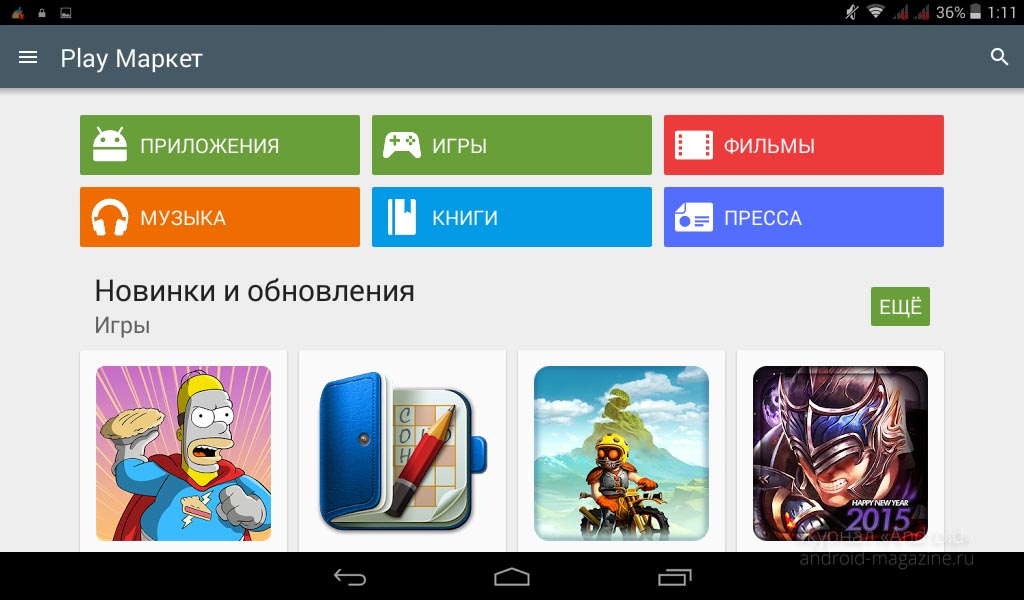
Иногда может случиться так, что войти в Play Market не получается. Что делать в этом случае? Существует несколько вариантов решения этой проблемы. Давайте остановимся на них подробнее. Самым частой проблемой того, что пользователю не удается зайти в официальный каталог приложений для Android – отсутствие аккаунта в Google. Решить ее можно зарегистрировавшись в сервисах «Корпорации добра».
Не забудьте проверить интернет-соединение. Может быть дело в том, что просто произошел сбой на линии? Попробуйте зайти в Play Market через мобильный интернет или воспользуйтесь другой доступной Wi-Fi-сетью.
Также может быть причиной того, что система не «пускает» в Play Market – неправильно выставленные время и дата на устройстве. Для решения этой проблемы нужно выставить правильное время, день, месяц и год.
Еще одной причиной того, что Play Market остается для вас неприступной крепостью является переполненный кэш. Его чистка не только поможет войти в каталог приложений, но и ускорит работу вашего мобильного устройства.
Если же все вышеперечисленные способы не возымели действие, скорее всего придется сбросить настройки вашего устройства до заводских. Для этой цели нужно зайти в «Параметры» — «Резервное копирование и сброс».
Официальный каталог приложений, игр, музыки, фильмов и книг Play Market пользуется большой популярностью. Здесь каждый пользователь андроид-устройства может скачать любой контент, который ему требуется для работы и развлечений. Конечно, не все приложения могут пройти жесткую модерацию этого каталога. С одной стороны, это хорошо, Google оберегает владельцев смартфонов и планшетов на своей операционной системе. А, с другой, несколько ограничивает количество приложений. Если вы не боитесь за безопасность, то можете воспользоваться альтернативными каталогами. Но, лучше этого не делать, а найти все, что вам требуется в Play Market.

Операционная система Android, под управлением которой работает большинство современных смартфонов и планшетов, содержит в своем базовом арсенале лишь стандартные инструменты и необходимый, но далеко не всегда достаточный минимум приложений. Остальные же устанавливаются через Google Play Маркет, о чем очевидно знает каждый более-менее опытный пользователь мобильных устройств. Но наша сегодняшняя статья посвящена новичкам, тем кто впервые столкнулся с ОС Андроид и интегрированным в нее магазином.
Установка на несертифицированные устройства
Несмотря на то что Гугл Плей Маркет является сердцем операционной системы Андроид, на некоторых мобильных устройствах он отсутствует. Столь неприятным недостатком наделены все смартфоны и планшеты, предназначенные для продажи в Китае. Помимо этого, фирменный магазин приложений отсутствует в большинстве кастомных прошивок, которые для многих девайсов являются единственным вариантом обновления или функционального улучшения ОС. Благо, в каждом из этих случаев проблема легко устраняема. Как именно, рассказывается в отдельных статьях на нашем сайте.
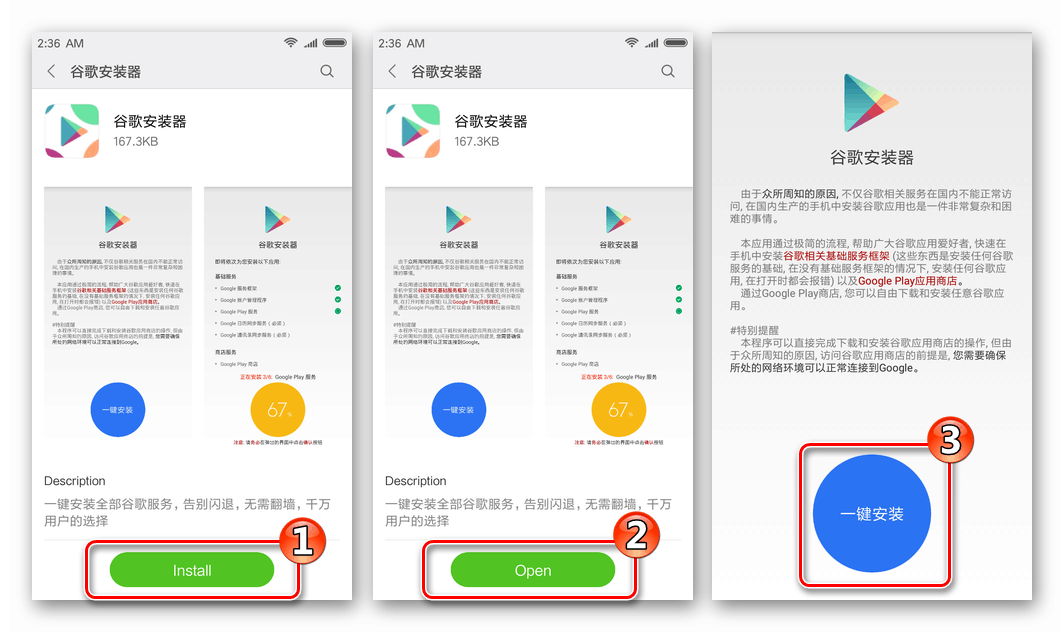
Подробнее:
Установка Google Play Маркета на Android-устройства
Установка сервисов Google после прошивки
Авторизация, регистрация и добавление аккаунта
Для того чтобы приступить к непосредственному использованию Play Маркета, необходимо авторизоваться в учетной записи Google. Сделать это можно как в настройках операционной системы Android, так и непосредственно в магазине приложений. Как создание аккаунта, так и вход в него нами были рассмотрены ранее.
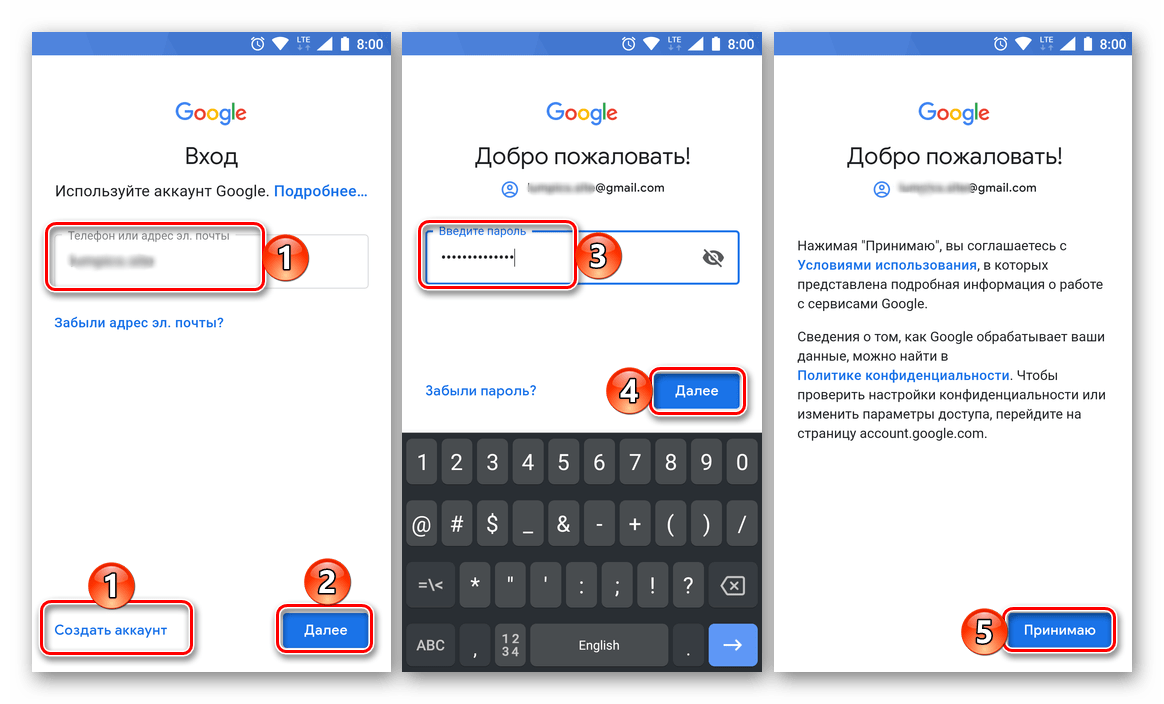
Подробнее:
Регистрация аккаунта в Гугл Плей Маркете
Вход в учетную запись Гугл на Андроид-устройстве
Иногда одним смартфоном или планшетом пользуется два и более человека, не менее редка необходимость использования двух аккаунтов на одном устройстве, например, личного и рабочего. В каждом из этих случаев оптимальным решением будет подключение второй учетной записи к магазину приложений, после чего между ними можно будет переключаться буквально в один тап по экрану.
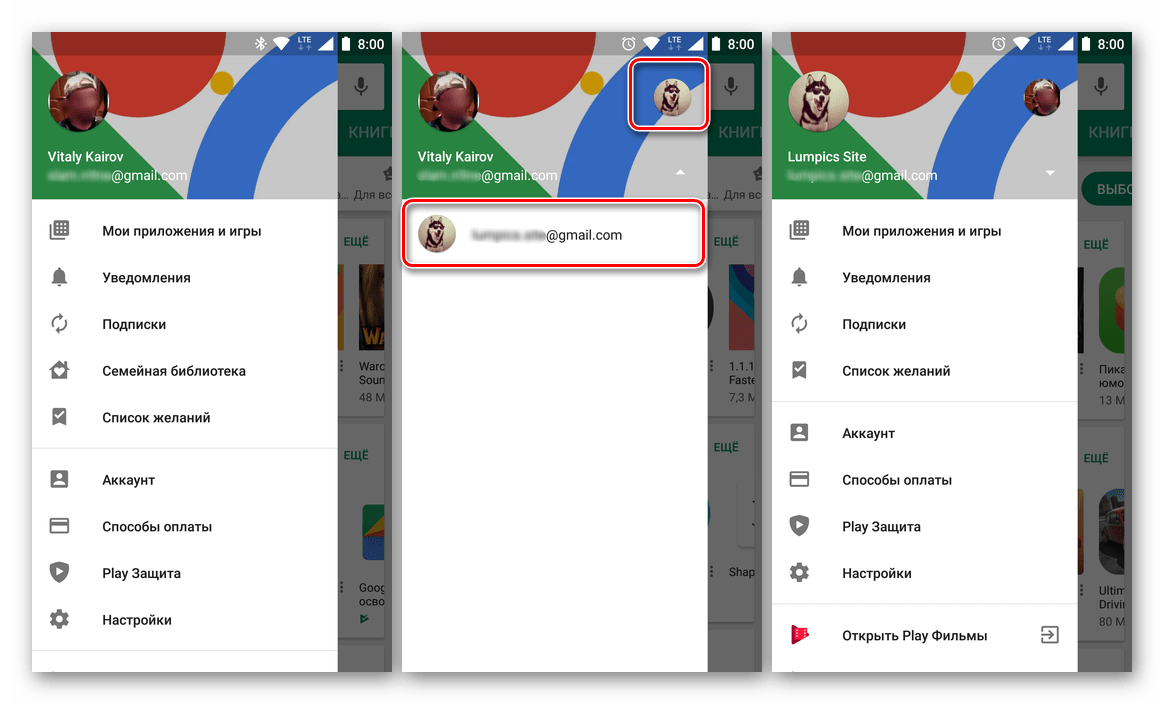
Подробнее: Добавление аккаунта в Google Play Маркете
Плей Маркет готов к использованию сразу после запуска и авторизации в учетной записи Гугл, но для того чтобы контролировать его работу, нелишним будет выполнить предварительную настройку. В общих случаях данная процедура подразумевает выбор варианта обновления приложений и игр, добавление способа оплаты, конфигурирование семейного доступа, установку пароля, определение параметров родительского контроля и т.д. Далеко не каждое из этих действий является обязательным, но все их мы ранее уже рассматривали.
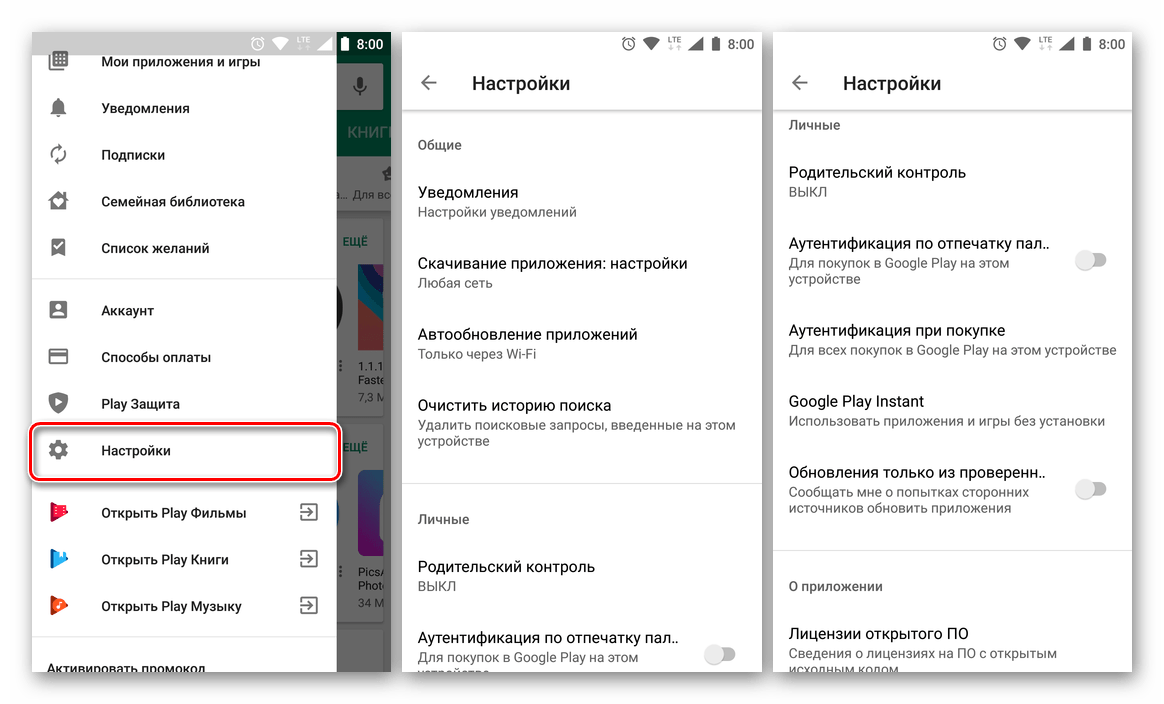
Подробнее: Настройка Google Play Маркета
Изменение аккаунта
Бывает и так, что вместо добавления второго аккаунта, требуется изменить основной, используемый не только в Плей Маркете, но и в целом в среде мобильной операционной системы. Данная процедура не вызывает особых сложностей и осуществляется не в приложении, а в настройках Андроид. При ее выполнении стоит учесть один важный нюанс – выход из учетной записи будет выполнен во всех приложениях и сервисах Google, а это в некоторых случаях недопустимо. И все же, если вы решительно настроены заменить один пользовательский профиль и связанные с ним данные на другой, ознакомьтесь со следующим материалом.
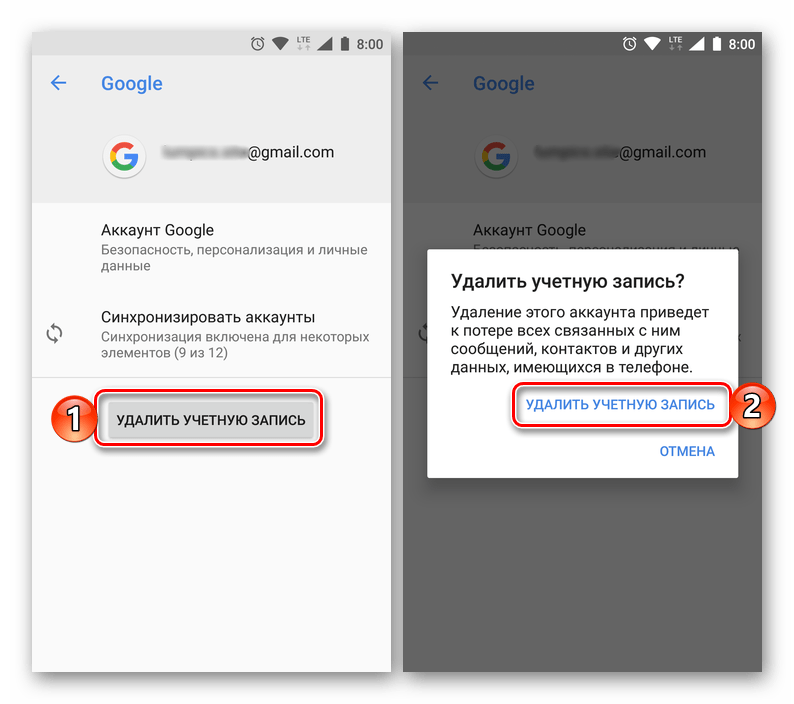
Подробнее: Изменение учетной записи в Google Play Маркете
Смена региона
Помимо изменения аккаунта, иногда может потребоваться изменить страну, в которой используется Гугл Плей Маркет. Такая необходимость возникает не только при реальном переезде, но и по причине региональных ограничений: некоторые приложения недоступны для установки в одной стране, хотя при этом свободно распространяться в другой. Задача не самая простая и для ее решения требуется комплексный подход, совмещающий в себе использование VPN-клиента и изменение настроек учетной записи Google. О том, как это делается, мы тоже рассказывали ранее.
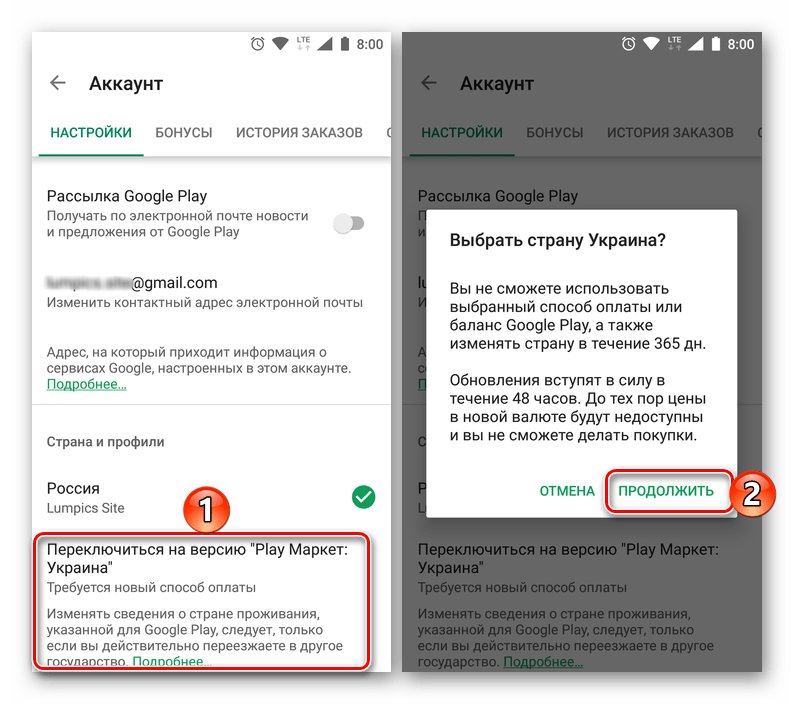
Подробнее: Как изменить страну в Google Play Маркете
Поиск и установка приложений и игр
Собственно, как раз в этом и заключается основное предназначение Гугл Плей Маркета. Именно благодаря нему можно существенно расширить функциональность любого Андроид-устройства, установив на него приложение, или скрасить досуг в одной из множества мобильных игр. Общий алгоритм поиска и установки выглядит следующим образом:
- Запустите Google Play Маркет, воспользовавшись его ярлыком на главном экране или в меню.
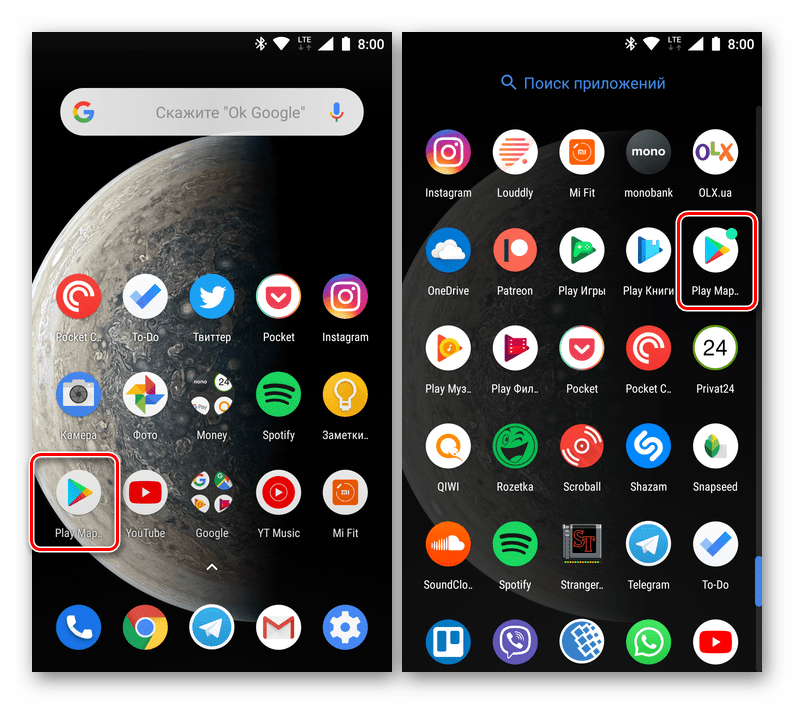
- Ознакомьтесь с перечнем доступных на главной странице рубрик и выберите ту, в которой, предположительно, находится интересующий вас контент.
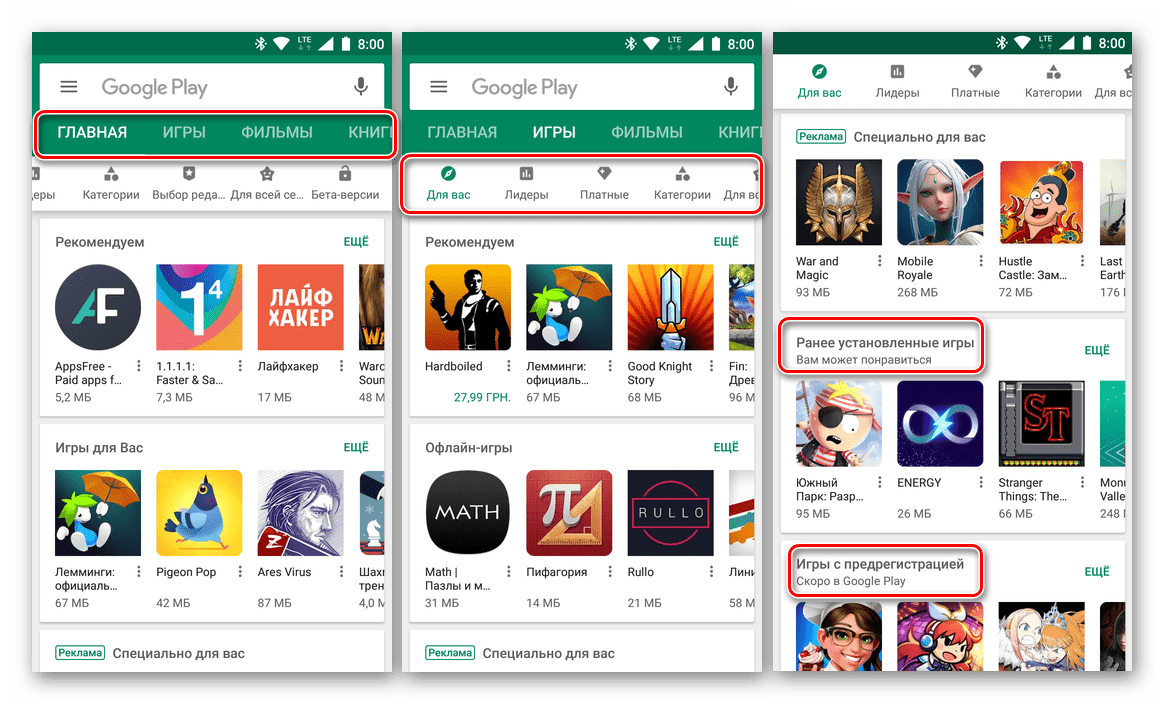
Особенно удобно искать приложения по категориям, тематическим рубрикам или общему рейтингу.
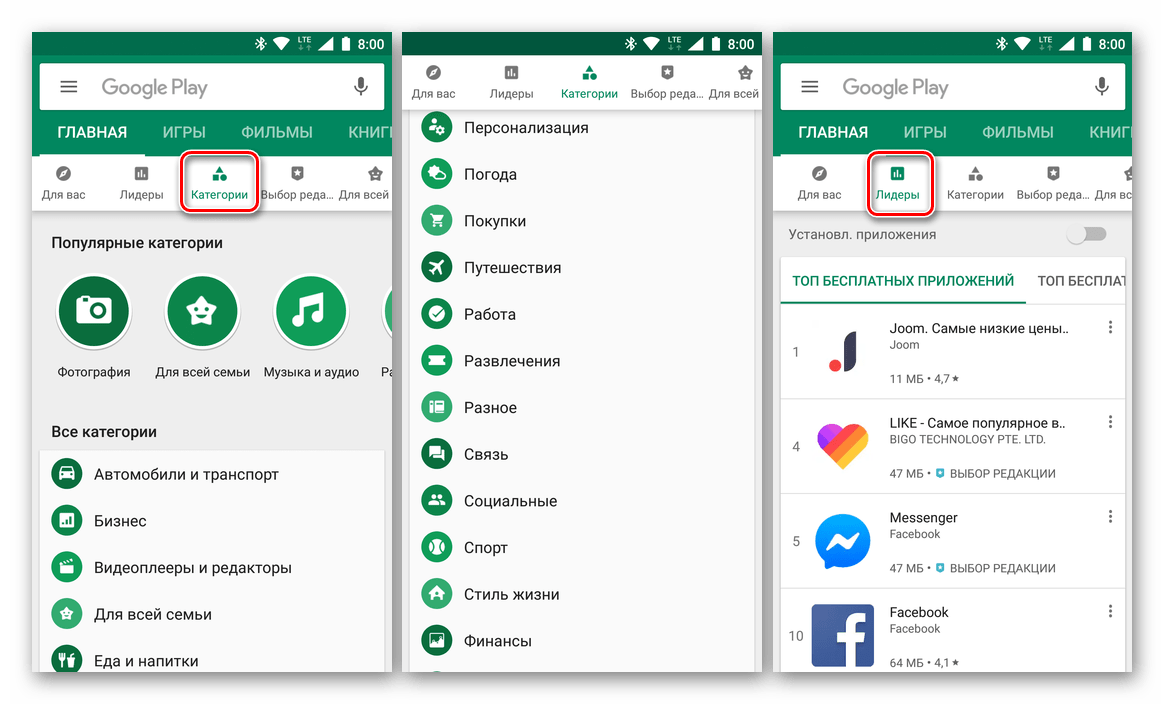
Если же вы знаете название искомой программы или сферу ее применения (например, прослушивание музыки), просто введите свой запрос в поисковую строку.
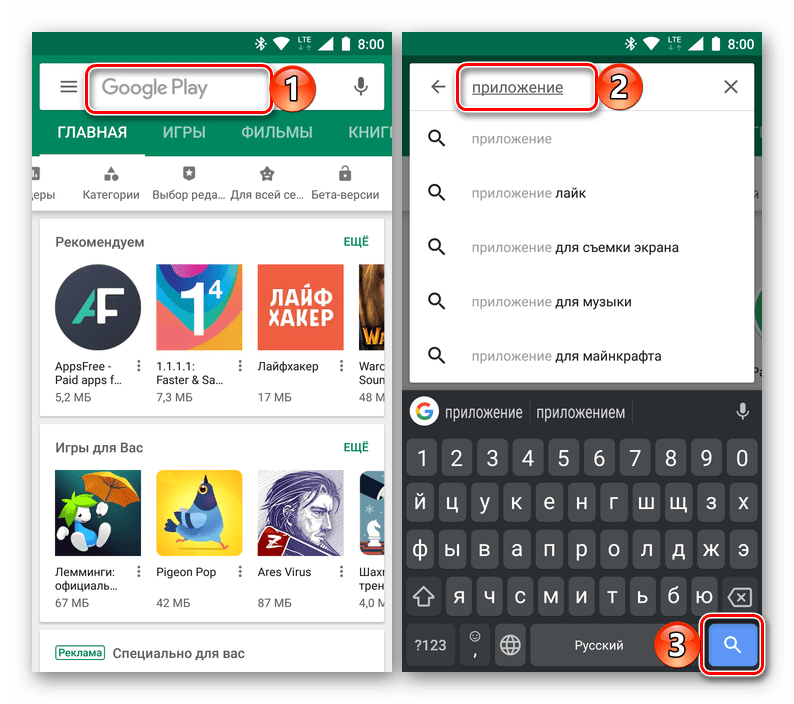
- Определившись с тем, что вы хотите инсталлировать на свой смартфон или планшет, тапните по наименованию этого элемента, чтобы перейти на его страницу в магазине.
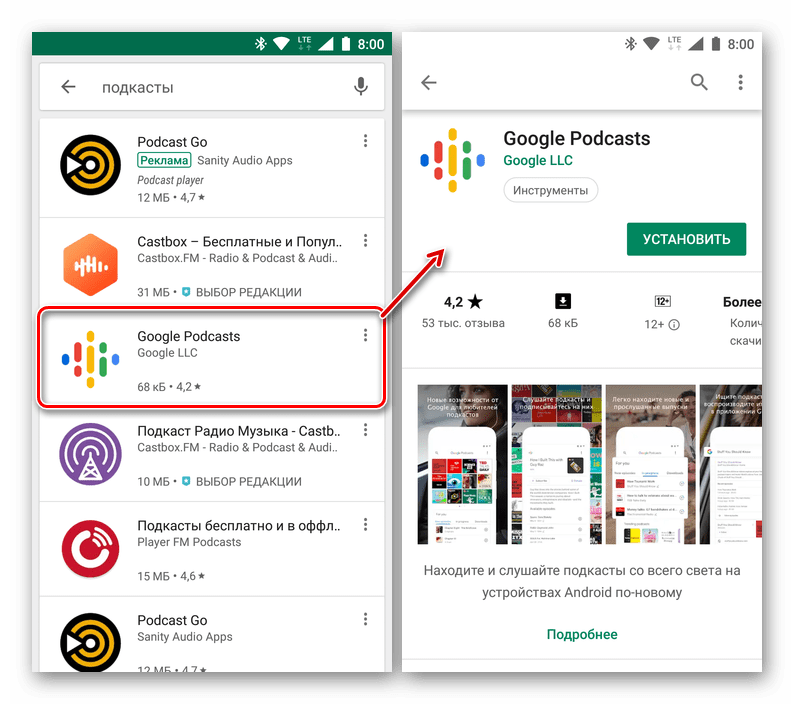
При желании ознакомьтесь со скриншотами интерфейса и подробным описанием, а также с рейтингом и пользовательскими отзывами.
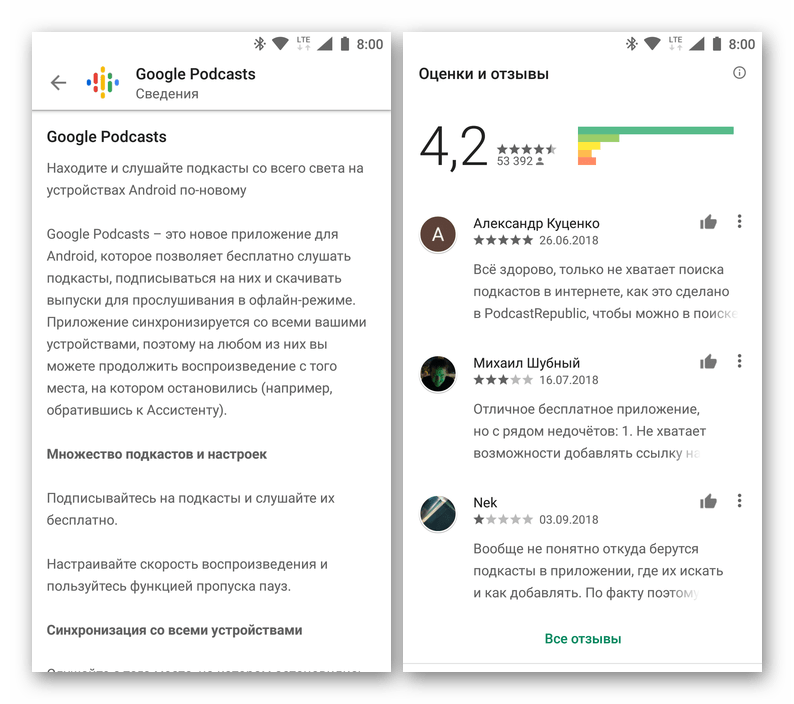
Нажмите по расположенной справа от иконки и названия приложения кнопке «Установить» и дождитесь завершения скачивания,
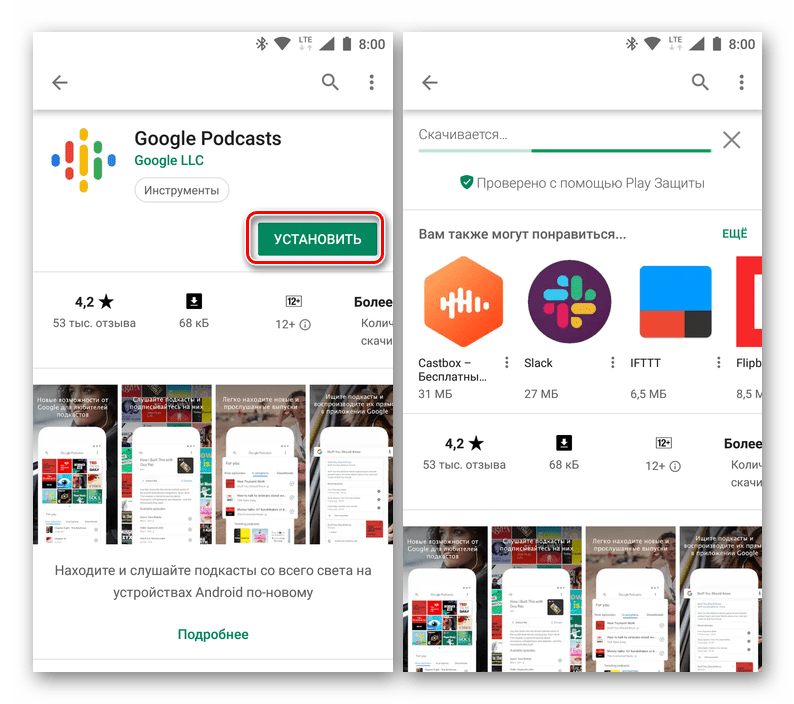
после чего вы сможете его «Открыть» и использовать.
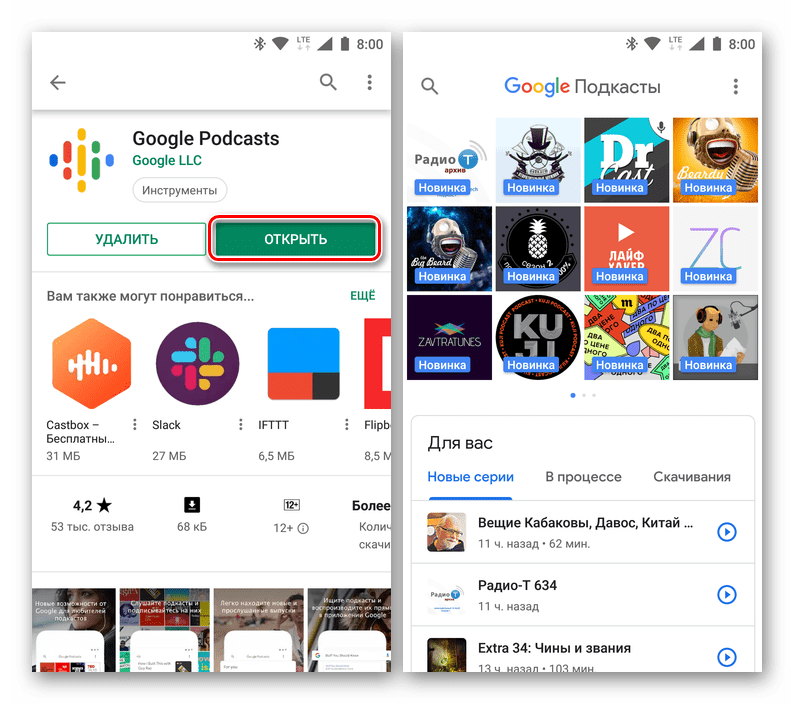
Любые другие программы и игры устанавливаются аналогичным образом.
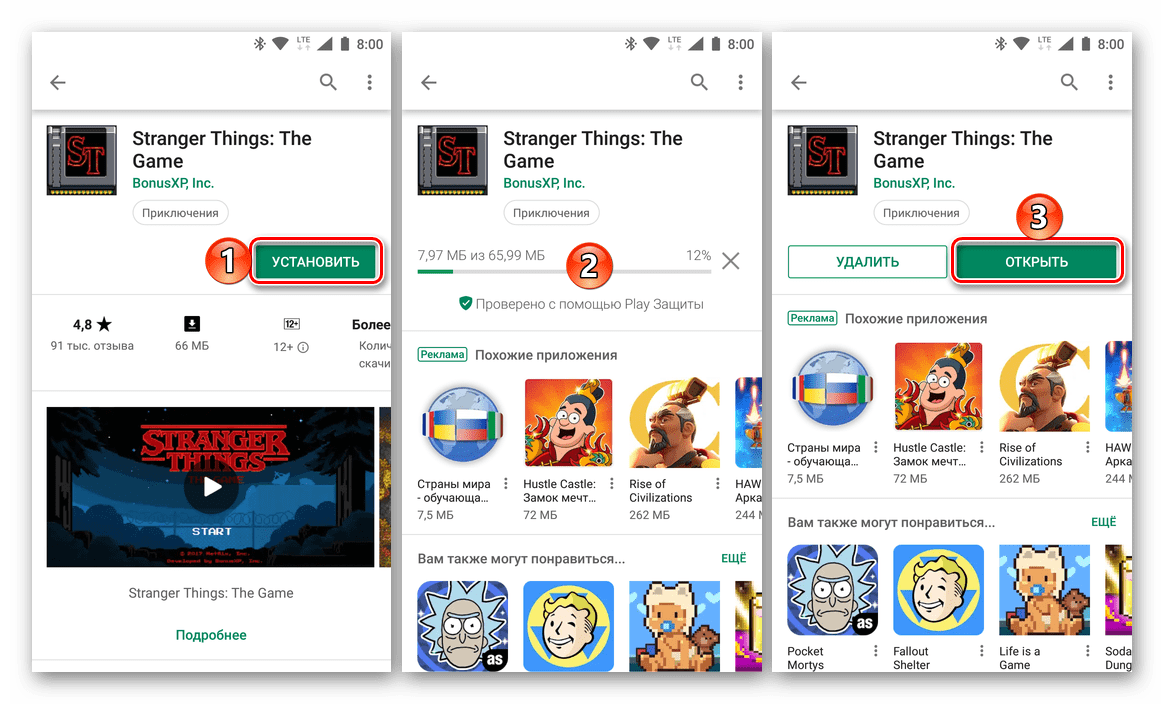
Если вы хотите быть в курсе новинок Гугл Плей Маркета или просто знать, какие из представленных в нем приложений наиболее востребованы среди пользователей, просто время от времени заходите на главную страницу и просматриваете содержимое представленных там вкладок.
Как установить приложение на Android-устройство
Установка приложение на Андроид с компьютера
Фильмы, книги и музыка
Помимо приложений и игр, в Google Play Маркете представлен и мультимедийный контент – фильмы и музыка, а также электронные книги. По сути, это отдельные магазины внутри основного – для каждого из них предусмотрено отдельное приложение, хотя перейти к ним можно и через меню Гугл Плей. Рассмотрим кратко особенности каждой из этих трех торговых площадок.
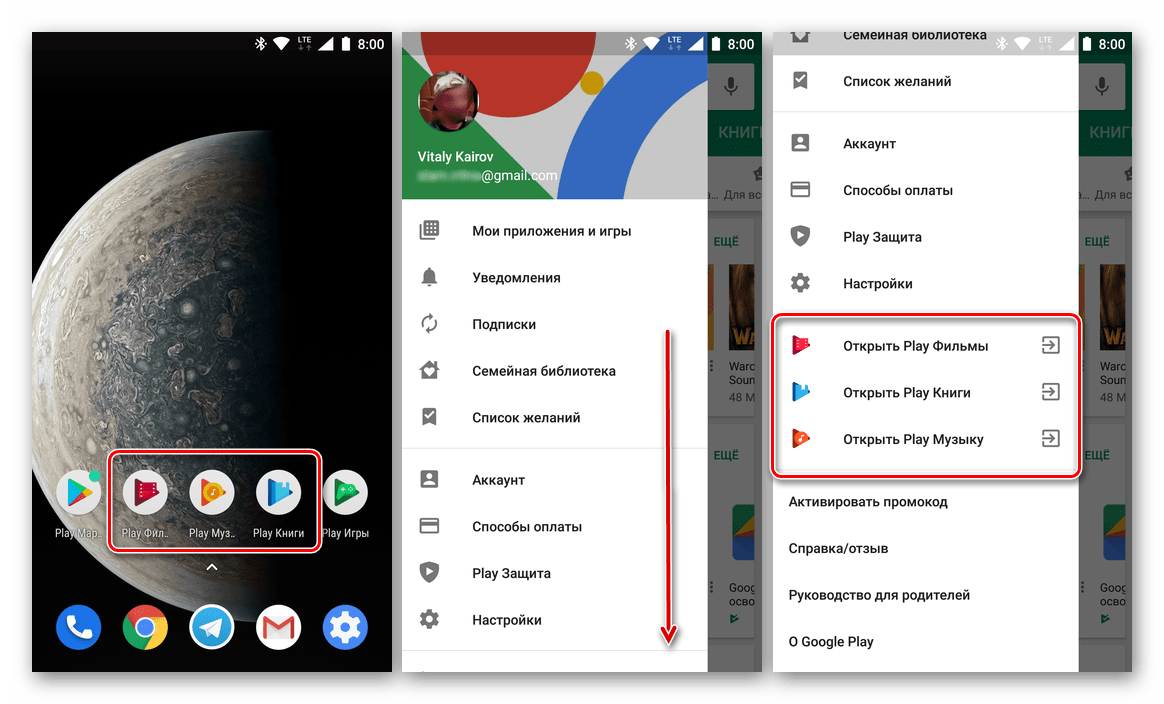
Google Play Фильмы
Представленные здесь киноленты можно покупать или брать напрокат. Если вы предпочитаете потреблять контент легально, это приложение наверняка покроет большую часть потребностей. Правда, фильмы здесь чаще всего представлены на языке оригинала и далеко не всегда содержит даже русские субтитры.
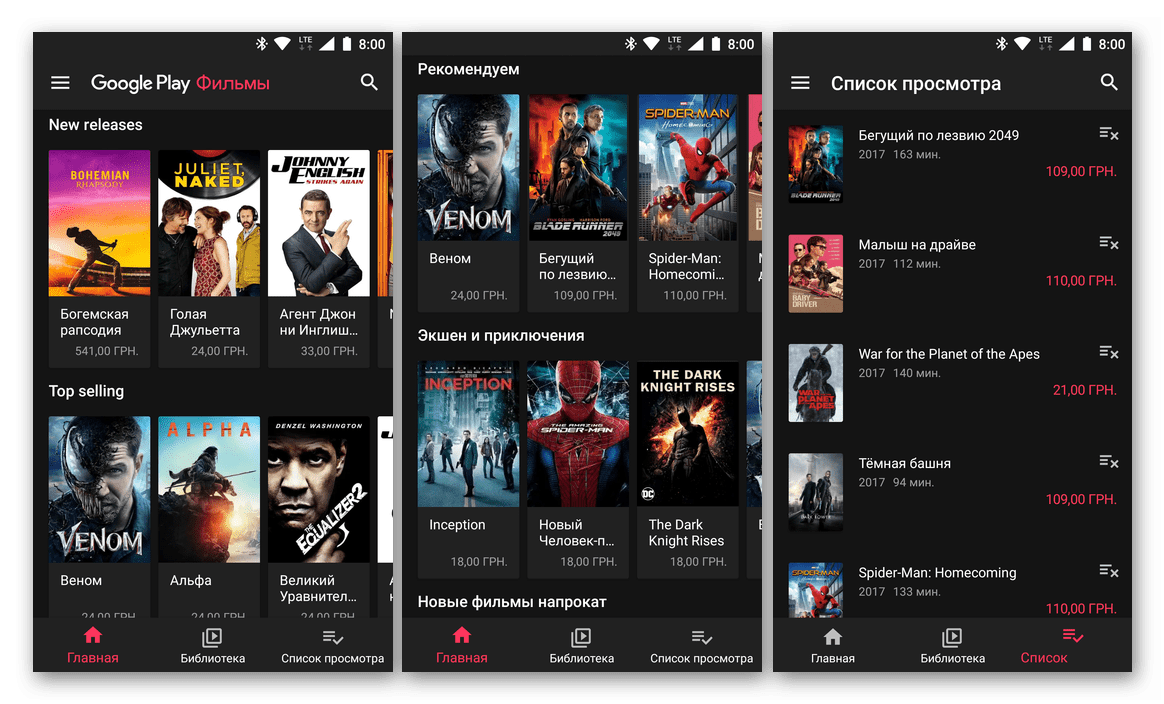
Google Play Музыка
Стриминговый сервис для прослушивания музыки, который работает по подписке. Правда, в скором времени его сменит набирающий популярность YouTube Music, о характерных особенностях которого мы ранее уже рассказывали. И все же, Google Музыка пока что его превосходит, к тому же помимо плеера она является еще и магазином, в котором можно покупать альбомы любимых артистов и отдельные композиции.
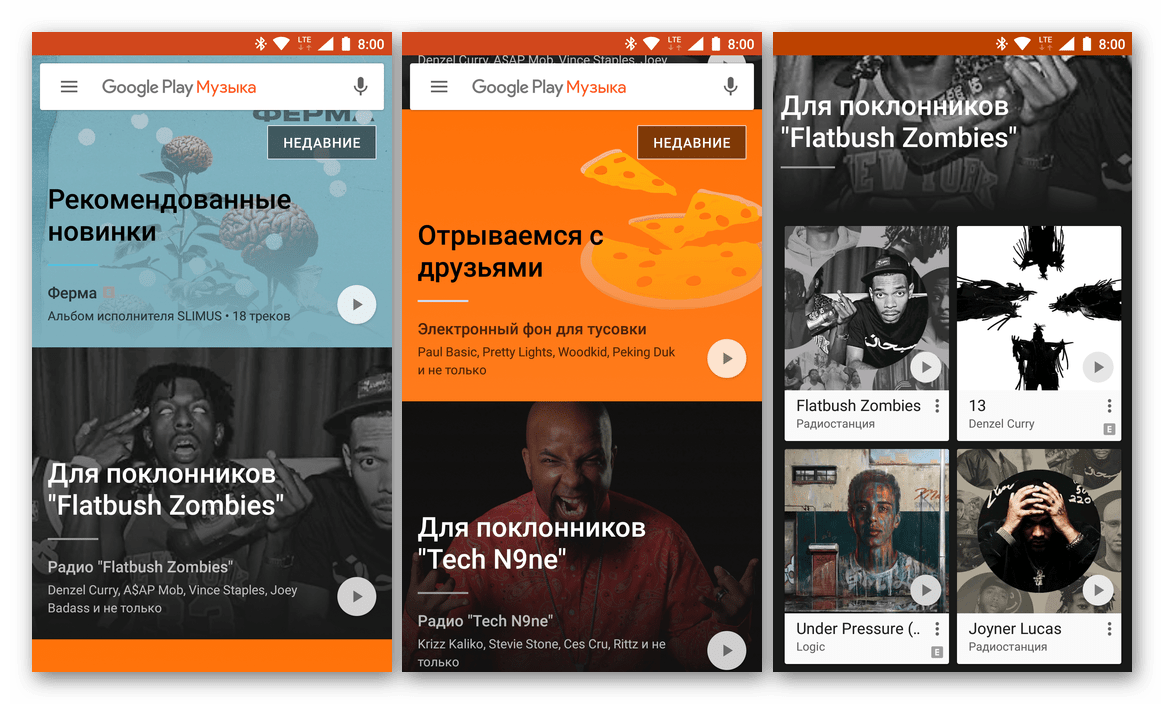
Google Play Книги
Приложение «два в одном», совмещающее в себе читалку и магазин электронных книг, в котором вы наверняка найдете что почитать – его библиотека действительно огромна. Большинство книжек платные (на то он и магазин), но есть и бесплатные предложения. В целом же цены весьма демократичны. Говоря непосредственно о читалке, нельзя не отметить ее приятный минималистичный интерфейс, наличие ночного режима и функцию чтения в голос.
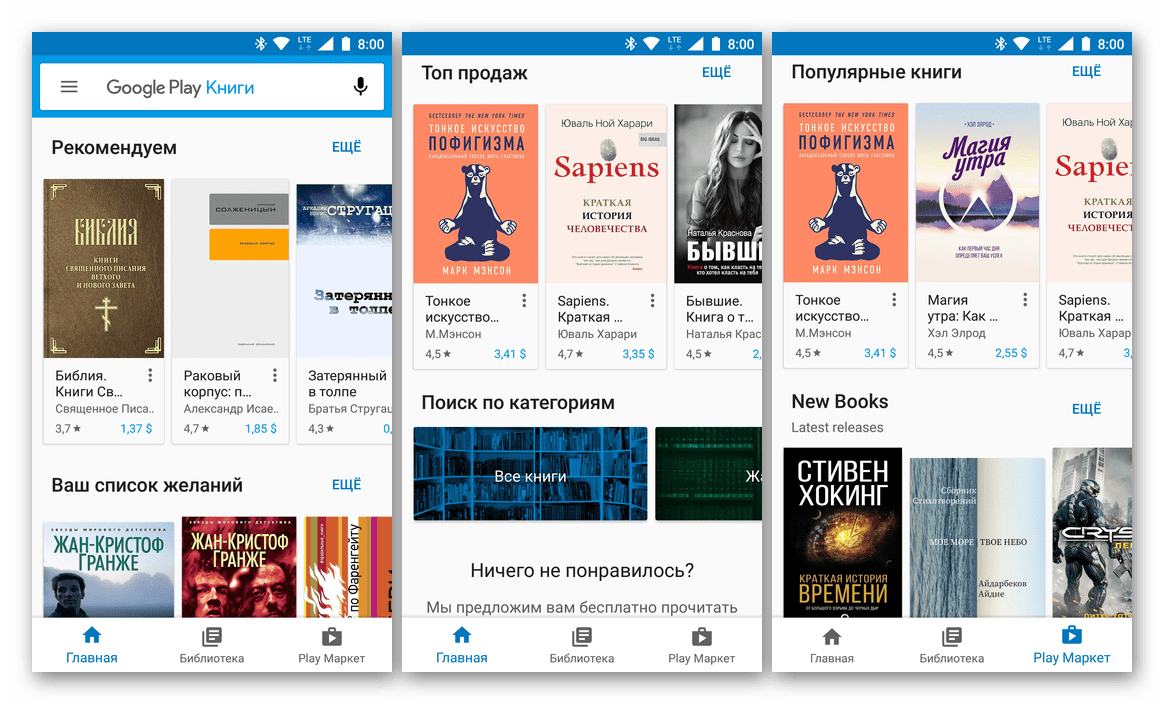
Использование промо-кодов
Как и в любом магазине, в Google Play часто бывают различные скидки и акции, причем в большинстве случаев их инициаторами является отнюдь не «Корпорация добра», а мобильные разработчики. Они же время от времени вместо прямого дисконта «для всех» предлагают индивидуальные промо-коды, благодаря которым цифровой товар можно приобрести значительно дешевле его полной стоимости, а то и вовсе бесплатно. Все что для этого требуется – активировать промо-код, обратившись к отдельному разделу меню Маркета со смартфона или планшета с Android либо через его веб-версию. Оба варианта нами были рассмотрены в отдельном материале.
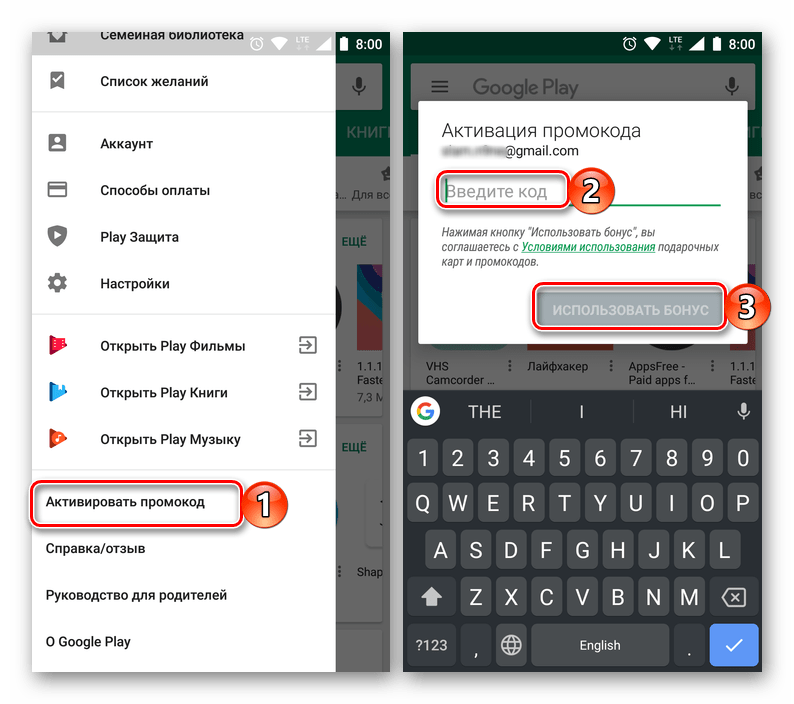
Подробнее: Активация промо-кода в Гугл Плей Маркете
Удаление способа оплаты
В статье про настройку Google Play Маркета, ссылку на которую мы давали выше, рассказывается в том числе и о добавлении способа оплаты – привязке к учетной записи банковской карты или номера счета. Данная процедура обычно сложностей не вызывает, а вот когда требуется выполнить обратное, то есть удаление, многие пользователи сталкиваются с рядом проблем. Чаще всего виной тому банальная невнимательность или наличие активных подписок, но есть и другие причины. Если и вы не знаете, как отвязать от аккаунта Гугл счет или карту, просто ознакомьтесь с нашим пошаговым руководством.
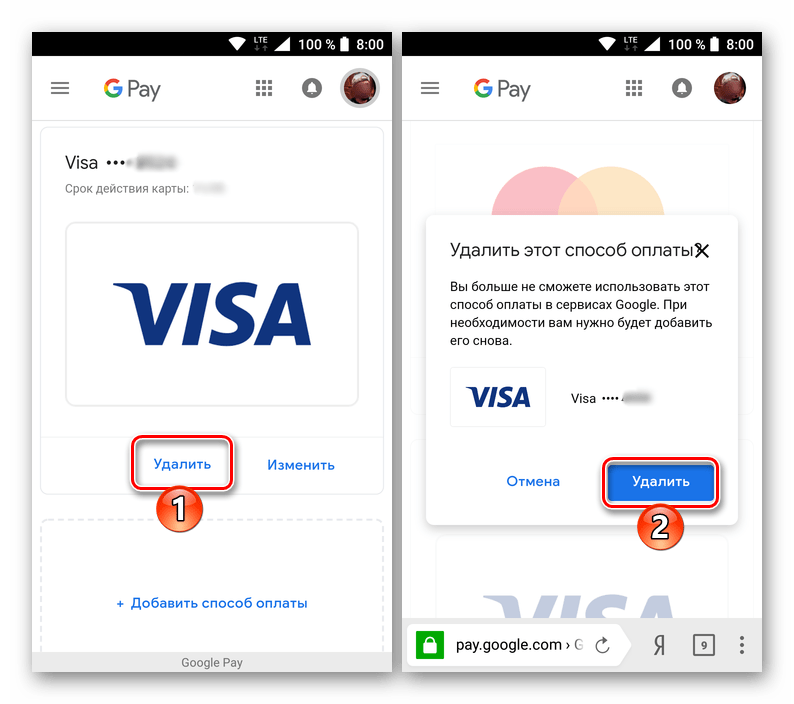
Подробнее: Удаление способа оплаты в Плей Маркете
Обновление
Компания Google активно развивает все свои продукты, качественно улучшая их функциональность, исправляя ошибки, перерабатывая внешний вид и делая еще много чего, малозаметного с первого взгляда. В мобильные приложения все эти изменения поступают путем обновления. Вполне логично, что получает их и Play Маркет. Обычно апдейты «прилетают» в фоновом режиме, незаметно для пользователя, но иногда этого не происходит, в редких случаях возможно возникновение ошибок. Чтобы убедиться в том, что на вашем мобильном устройстве установлена актуальная версия Гугл Плей Маркета и он регулярно получает обновления, ознакомьтесь с представленной по ссылке ниже статьей.
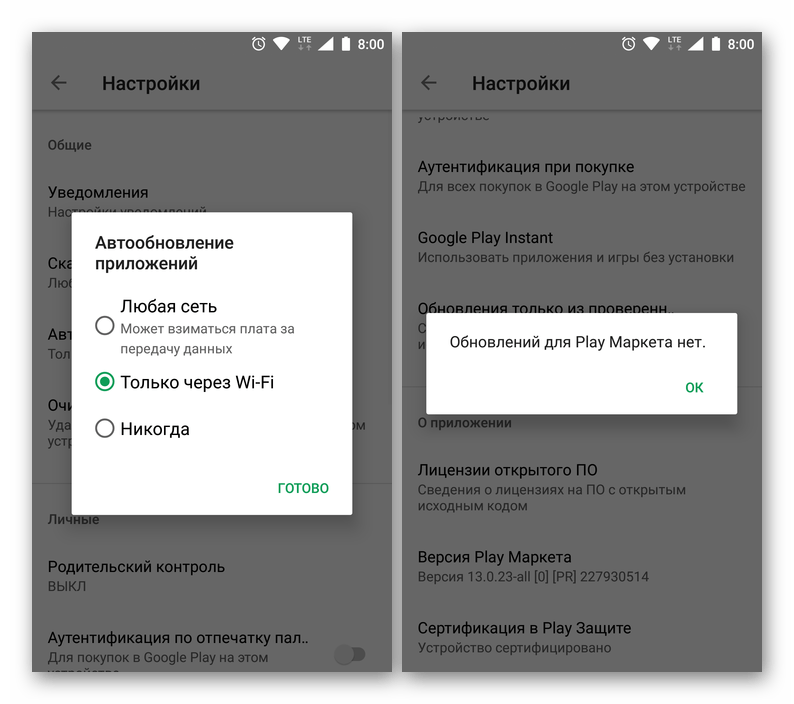
Подробнее: Как обновить Google Play Маркет
Устранение возможных проблем
Если вы пользуетесь более-менее актуальным смартфоном или планшетом и не вмешивались в его операционную систему, например, путем установки сторонних прошивок, то вряд ли столкнетесь с проблемами в работе Гугл Плей Маркета и связанных с ним сервисов. И все же они иногда возникают, проявляясь в виде различных ошибок, каждая из которых имеет свой код и описание. Последнее, к слову, практически никогда не является информативным для рядового пользователя. В зависимости от причины возникновения, устранение проблем может выполняться по-разному – иногда требуется нажать пару кнопок в «Настройках», а иногда не помогает и сброс к заводским параметрам. Предлагаем ознакомиться с нашими подробными материалами на данную тему и искренне надеемся, что ситуация, в которой вам понадобятся предложенные в нем рекомендации, никогда не возникнет.
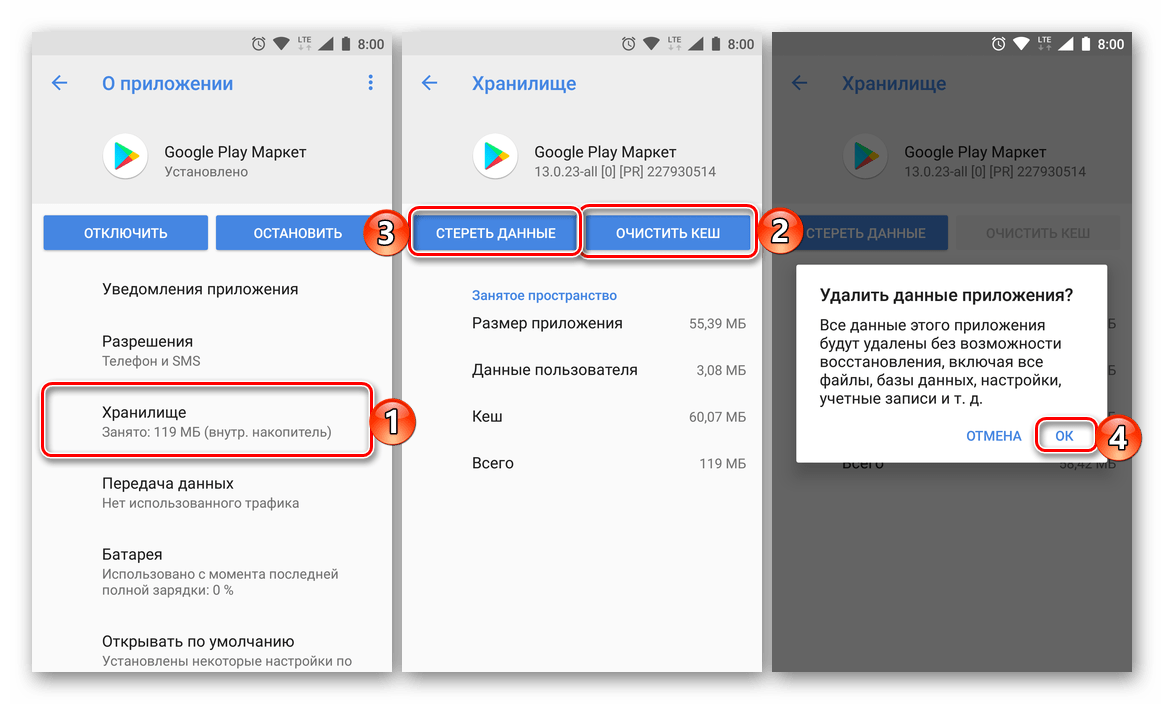
Подробнее: Устранение проблем в работе Google Play Маркета
Использование Google Play Маркета на компьютере
Помимо смартфонов и планшетов с ОС Андроид, пользоваться Гугл Плей Маркетом можно и на любом компьютере или ноутбуке. Один из возможных вариантов подразумевает банальное посещение официального сайта магазина приложений, второй – установку программы-эмулятора. В первом случае, если для посещения Маркета в браузере используется та же учетная запись Google, что и на мобильном устройстве, можно удаленно установить на него приложение или игру. Во втором же специализированное ПО воссоздает среду операционной системы Android, предоставляя возможность ее использования в Windows. Оба этих способа нами тоже были рассмотрены ранее:
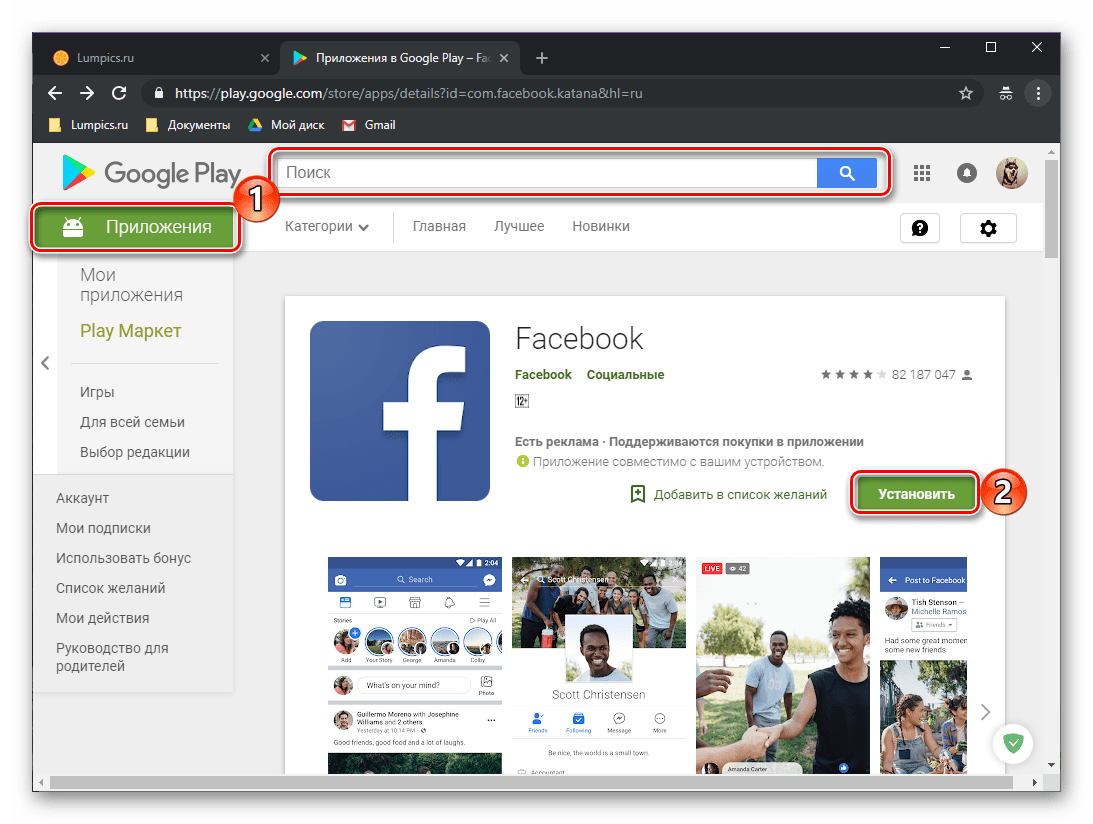
Подробнее: Как войти в Google Play Маркет с компьютера
Заключение
Теперь вы знаете не только обо всех нюансах использования Гугл Плей Маркета на Андроид, но и имеете представление о том, как избавиться от возможных проблем и ошибок в его работе.
 Мы рады, что смогли помочь Вам в решении проблемы.
Мы рады, что смогли помочь Вам в решении проблемы.
Отблагодарите автора, поделитесь статьей в социальных сетях.
 Опишите, что у вас не получилось. Наши специалисты постараются ответить максимально быстро.
Опишите, что у вас не получилось. Наши специалисты постараются ответить максимально быстро.
